Win7系统打开snmp服务的详细设置步骤
时间:2024/2/13作者:未知来源:争怎路由网人气:8
- Windows 7,中文名称视窗7,是由微软公司(Microsoft)开发的操作系统,内核版本号为Windows NT 6.1。Windows 7可供家庭及商业工作环境:笔记本电脑 、平板电脑 、多媒体中心等使用。Windows 7可供选择的版本有:入门版(Starter)、家庭普通版(Home Basic)、家庭高级版(Home Premium)、专业版(Professional)、企业版(Enterprise)(非零售)、旗舰版(Ultimate)。snmp服务由一组网络管理的标准组成,包含一个应用层协议、数据库模型和一组资源对象。可是Win7系统怎么打开snmp服务呢?相信还是有不少用户不知道的。接下来深度科技小编为大家分享Win7系统打开snmp服务的方法。具体方法如下:1、点击windows键,选择控制面板;
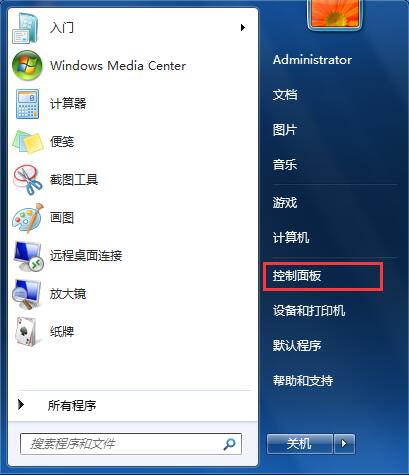 2、在程序中选择卸载程序;
2、在程序中选择卸载程序;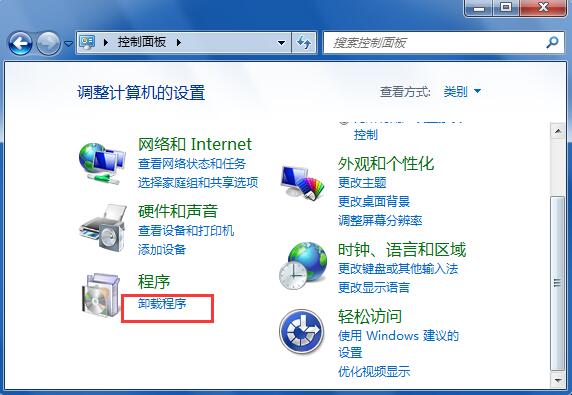 3、在打开的页面中左侧选择打开或关闭windows功能;
3、在打开的页面中左侧选择打开或关闭windows功能;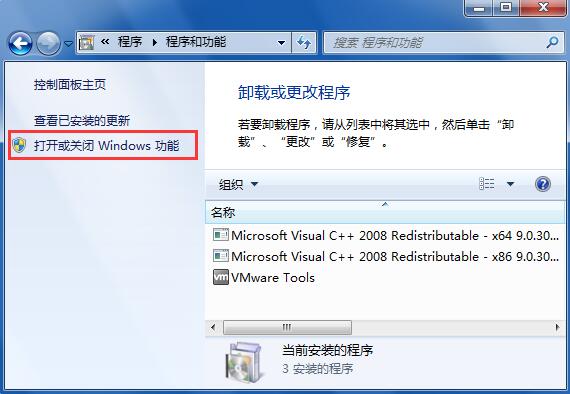 4、在打开的页面中勾选简单网络管理协议(snmp),之后点击确认,即将snmp安装完毕;
4、在打开的页面中勾选简单网络管理协议(snmp),之后点击确认,即将snmp安装完毕;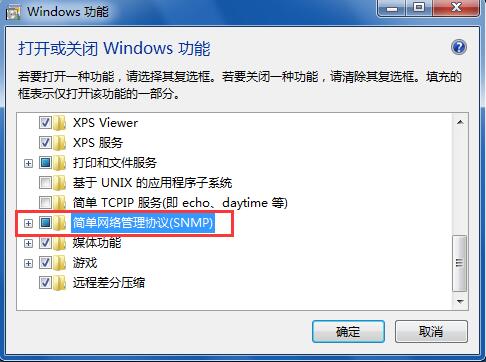 5、安装完毕后,需要配置snmp协议的一些参数,继续点击windows开始按钮,右键计算机-选择管理;
5、安装完毕后,需要配置snmp协议的一些参数,继续点击windows开始按钮,右键计算机-选择管理;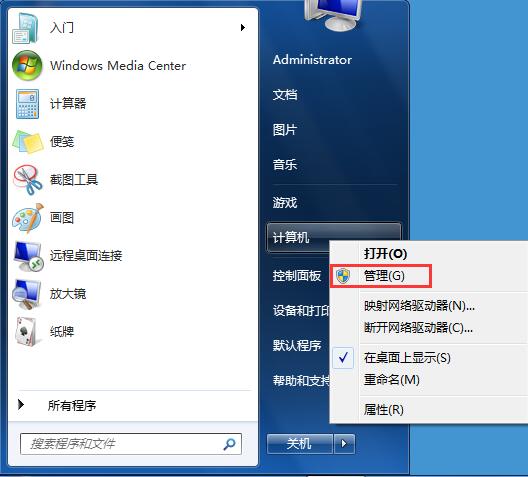 6、在计算机管理页面中,找到服务和应用程序,打开系统服务列表,找到snmp services,右键属性;
6、在计算机管理页面中,找到服务和应用程序,打开系统服务列表,找到snmp services,右键属性;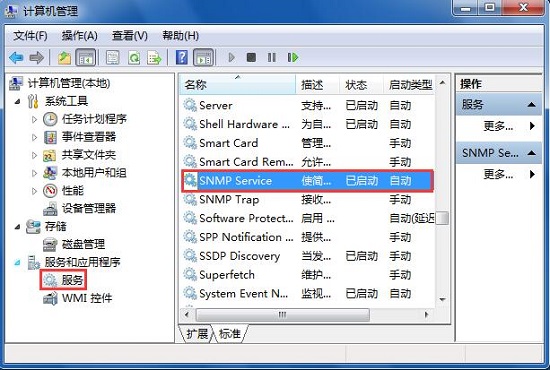 7、在snmp属性页面中,找到安全选项卡,在接受的社区名称中,选择天添加,配置社区名称,如:Studio;
7、在snmp属性页面中,找到安全选项卡,在接受的社区名称中,选择天添加,配置社区名称,如:Studio;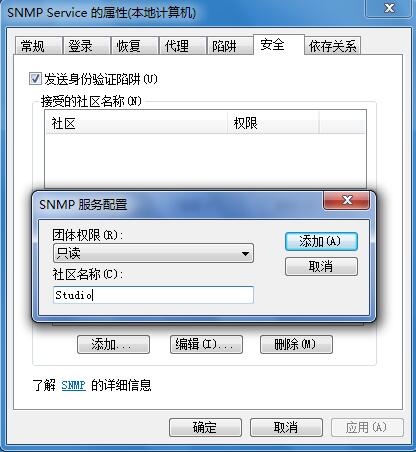 8、在接受来自下列主机的snmp数据包中,点击添加对应的管理主机的地址,或者勾选接受来自任何足迹的snmp数据包,点击确认,之后重启snmp服务即完成snmp服务的配置。
8、在接受来自下列主机的snmp数据包中,点击添加对应的管理主机的地址,或者勾选接受来自任何足迹的snmp数据包,点击确认,之后重启snmp服务即完成snmp服务的配置。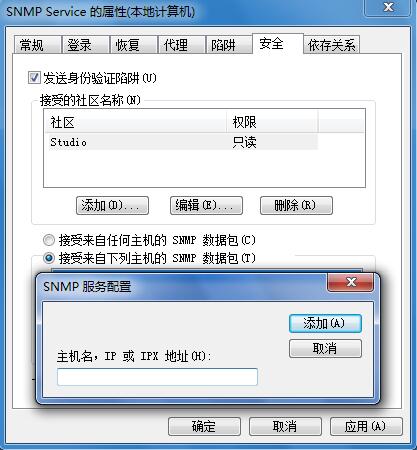 上述内容也就是Win7系统打开snmp服务的方法,其实打开snmp服务的方法是很简单的,希望此教程内容对大家有所帮助!windows 7 的设计主要围绕五个重点——针对笔记本电脑的特有设计;基于应用服务的设计;用户的个性化;视听娱乐的优化;用户易用性的新引擎。 跳跃列表,系统故障快速修复等,这些新功能令Windows 7成为最易用的Windows。
上述内容也就是Win7系统打开snmp服务的方法,其实打开snmp服务的方法是很简单的,希望此教程内容对大家有所帮助!windows 7 的设计主要围绕五个重点——针对笔记本电脑的特有设计;基于应用服务的设计;用户的个性化;视听娱乐的优化;用户易用性的新引擎。 跳跃列表,系统故障快速修复等,这些新功能令Windows 7成为最易用的Windows。
关键词:Win7系统打开snmp服务的详细设置步骤